Cara edit foto dengan aplikasi photoshop
Cara edit foto dengan aplikasi photoshop
Para pembaca yang budiman kali ini saya akan berbgai sebuh tutorial seputar photoshop dengan judul Cara edit foto dengan aplikasi photoshop, banyak cara dalam mengedit sebuah photo atau gambar dengan mennggunakan aplikasi desain grafis, namun yang sangat cocok untuk menedit sebuah photo adalah aplikasi adobe photoshop, kecanggihan aplikasi yang satu ini bis saja membuat anda ketagihan untuk terus mengedit photo, yang mana photo/gambar hasil editan dari aplikasi adobe photoshop bisa tampak sempurna, bisa anda jadikan karkatur, kartun, animasi dan masih banyak lainnya semua bisa anda terapkan dengan aplikasi canggih ini, dan pada kesempatan ini saya akan bagikan cara mengedit photo dengan aplikasi tersebut secara simple baiklah langsung saja demikialah langkah-langkahnya.
Cara sederhana edit foto dengan aplikasi photoshop
Kita akan mengedit photo/gambar dengan mudah, namun kita pikirkan terlebih dahulu phot/gambar yang akan kita edit tersebut mau di apakan? apa mau di photong, di kurangi ukurannya, di cerahkan tampilannya, di beri tulisan indah, di beri efek-efek yang lainnya? Ok sekarang kita akan memulainya dengan mencerahkan contrasnya, biasanya hasil jepretan dari hanphon akan tampak gelap, dan kita ingin memperjelas atau mencerahkan tampilan photo tersebut
1. Cara cepat edit photoo (mencerahkan photo)
Kita nanti bisa mencerahkan photo hanya dengan menggunakan satu tool, namun jika kita ingin menyempurnakan bisa saja dengan tool-tool yang lain, namun setidaknya kita mengetahui dasar pokok dan simple untuk mencerahkan sebuah tampilan photo/atau gambat, dan cara ini juga bermanfaat bagi anda para blogger yang sering mengambil sebuah photo atau gambar dari internet, karena jika nilai warna tidak anda rubah maka anda akan terdeteksi sebagai pelanggar hak cipta, wach bisa berbahaya tuh bagi nasip artikel anda, jika ketahuan yang punya photo atau gambar bisa saja anda dilaporkan ke pihak google, dan jika laporan tersebut diterima maka pihak google secara otomatis akan menghapus posting atau artikel anda yang mengandung hak cipta. ok langsung saja demikianlah langkah-langkahnya:
- Buka aplikasi adobe photoshop anda, dan setelah terbuka ambil photo
- ambil photo dari komputer anda dengan cara File >> open >> silahkan cari lokasi photo
- pada tampilan photo yang sudah aktif terbuka sekarang silahkan anda pilih Image >> adjusment >> levels >> atur ketajaman contras, disana nanti kita bisa menambah nilai ketajaman warna hitam, menambah nilai ketajaman warna putih dan menambah ketajaman warna keduanya secara bersamaan untuk lebih jelasnya silahkan anda perhatikan gambar berikut:dan silahkan anda atur komposisi pewarnaan pada sebuah dialog seprti pada gambar berikut:
seret kekiri atau kekanan pada tool yang telah saya beri tanda lingkaran merah di atas, pada lingkaran satu untuk menambah ketajaman warna hitam jika anda seret kekanan, pada lingkaran nomor 2, akan menambah nilai kedua warna baik hitam maupun putih namun jika anda seret kekiri maka akan dominan ke warna putih dan jika anda seret kekanan maka akan dominan ke warna hitam, sedangkan untuk lingkaran nomor 3 yaitu untuk menambah nilai ketajaman warna putih jika anda seret ke kiri, dan silahkan anda lihat hasil dari editan mengunakan fungsi level seperti pada gambar berikut:Selesai satu pembahasan.
2. Cara edit foto (merubah warna beground)
Cara yangakan saya bagika ini khusus bagi beground photo yang kebetulan warna begroundnya sama (misalnya : hijau semua), jika warna begrondnya tidak sama seperti misalnya begroundnya adalah pemandangan gunung, tentu caranya tidak sama, dan anda membutuhkan penyelesian terlebih dahulu jika warna begroundnya tidak sama, Ok langsung saja demikianlah Cara edit foto dengan aplikasi photoshop bab 2 mengganti warna beground silahka lakukan langkah-langkah berikut:
- Buka aplikasi adobe photoshop
- buka photo seperti pada bab 1 di atas
- pada tampilan aktif membuka photo yang akan anda edit maka silahkan anda pilih Magic wand tool pada toolbox dan klik pada area warna beground perhatikan gambar:maka otomatis semua warna hijau akan terseleksi semua, sekarang kita akan merubah warna hijau tersebut semisal dengan warna Merah maka silahkan anda pilih Edite >> Fillnamun sebelum anda melakukan Fill anda pastikan terlebih dahulu warna beground yang terpilih pada beground coclor adalah memang warna Merah, untuk memeriksa silahkan anda perhatikan pada gambar berikut:
Setelah anda pilih Fill maka akan ada sebuah dialog dan silahkan anda pilih "Foreground coclor" lalu Ok maka photo pun akan menajadi seperti pada gambar berikut:
untuk menghilangkan seleksi silahkan pilih pada menu bar select >> diselect
3. Cara edit foto (membuat animasi dengan photoshop)
silahkan anda baca tutorial lengkapnya pada link berikut ini:
4. Cara edit foto (membuat sketsa sederhana)
Silahkan anda baca tutorial lengkap untuk membuat sebuah sketsa secara sederhana pada link berikut ini:
3. Cara edit foto (merubah warna beground dengan seleksi )
Dan masih banyak lagi cara-cara manipulasi sebuah photo dengan menggunakan aplikasi adobe phostoshop silahkan anda buka pada label Photoshop Ok demikianlah sahaing kami kali ini tentang Cara edit foto dengan aplikasi photoshop, setelah anda punya dasar maka akan terasa mudah untuk anda kembangkan sendiri sesuai kratifitas anda, karena beda otak beda kreatifitas, bisa jadi anda malah lebih mahir karena ketelitian anda. ok dapatkan tutorial menarik lainnya pada post berikutnya sampai jumpa salam.


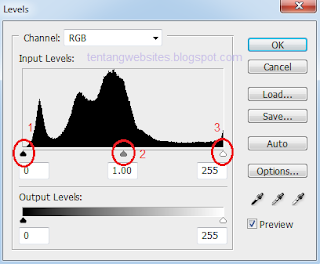



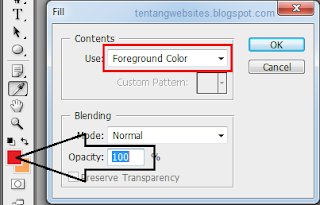

haha keren gan
ReplyDeletekalo saya kenapa ya kalo buat kaya gini ribet amat, jadi terlalu perfek :3
tapi kalo liat tutor kaya gini boleh lah jadi agak simple'a
makasih gan
oya kalo ada waktu kunjungi juga blog saya ya :)
http://www.situsrpp.com
Ok sama-sama semiga tutorial cara edit foro dengan photoshop ini bermanfaat bagi anda
ReplyDelete. Siao meluncur..
Artikel ini telah membantu saya bagaimana cara mengedit foto dengan aplikasi photoshop....
ReplyDeleteperkenalkan nama saya Robiyun (1722500111) dari kampus Stmik atmaluhur Pangkal pinang
jangan lupa ya mampir ke website kampus saya (https://www.atmaluhur.ac.id)
Artikel ini telah membantu saya bagaimana cara mengedit foto pakai aplikasi photoshop....
ReplyDeleteperkenalkan nama saya Robiyun (1722500111) dari kampus Stmik atmaluhur Pangkal pinang
jangan lupa ya mampir ke website kampus saya (https://www.atmaluhur.ac.id)
visit this link
ReplyDeletehttps://jatimtimes.com
https://malangtimes.com
https://jatimtimes.com/baca/236675/20210301/205400/siapkan-3-tenaga-ahli-pcr-rsud-soedono-madiun-bisa-sajikan-hasil-6-jam